怎么设置win10虚拟内存及其大小
发布时间:2017-04-06 12:07
相关话题
虚拟内存技术,使得应用程序认为它拥有连续的可用的内存,那你知道win10怎么设置虚拟内存及其大小吗?下面是小编给大家整理的一些有关设置win10虚拟内存及其大小的方法,希望对大家有帮助!
设置win10虚拟内存及其大小的方法
打开电脑,在’我的电脑‘上右键查看属性
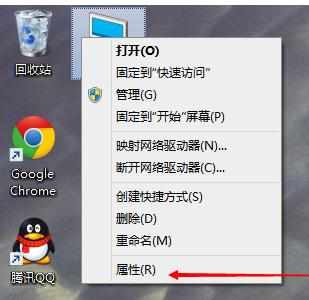
选择’高级系统设置‘
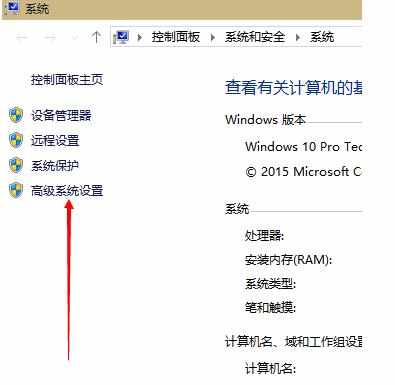
在弹出的面板中,选择’设置‘选项
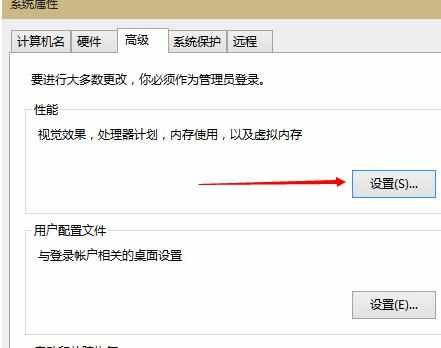
会弹出一个’性能选项‘卡,点选上方的’高级‘,选择’更改‘
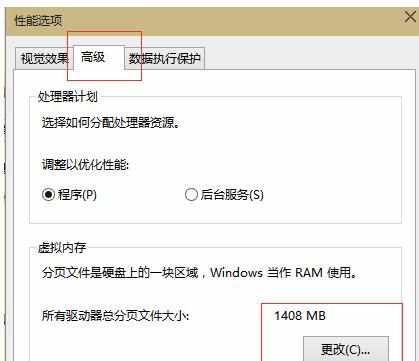
去掉对勾,选择’自定义‘,托管选择C盘(硬盘的前1/3是读写速度最快的,之后衰减速度很快,所以机械硬盘建议分两个盘,给c盘1/3,d盘1/3,软件游戏神马的都安装在C盘,避免磁头在cd之间来回定位,影响读取速度,电源音乐下载什么的就放d盘,ssd固态硬盘千万不要分区,会严重缩短ssd的寿命)
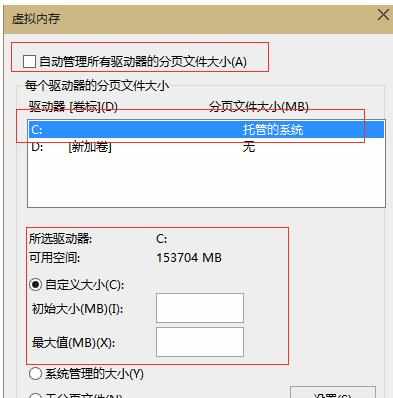
内存大小的设置一般使用默认的即可,如果感觉到内存不足时,再来设置,建议最多不超过实际内存的2倍(内存越小,磁头定位越快,效率越高,因此,不要设置太大),设置完毕,点击确定,重启系统即可应用设置
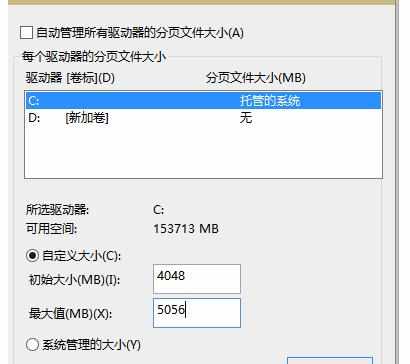
END

怎么设置win10虚拟内存及其大小的评论条评论